
| このページは2009年01月22日に更新されました |
| あたまにきたどっとこむ全文検索 |
|
|
 |
『あたまにきたどっとこむ』掲載コンテンツについてのQ&A専用スレッドです。ご質問・ご意見・追加情報などお寄せください。
ご質問の際は、使用OS・使用ソフト・使用オーディオデバイス名や具体的症状など、できるだけ多くの情報を付け加えてください。 |
|
| 4.「響音3.」のサウンドコントロール -音楽とマイク音声を入力する場合- |
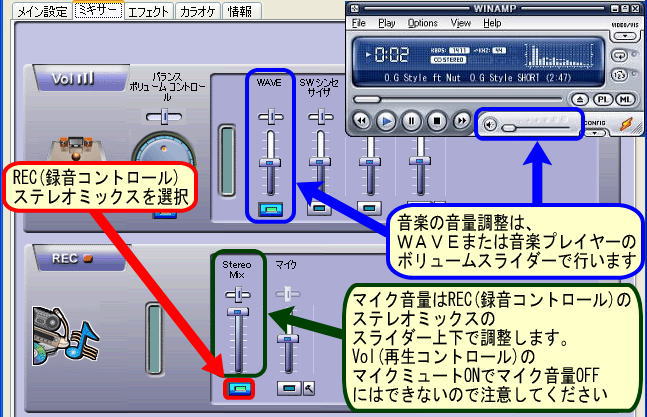 |
音楽とマイク音声を流す場合の設定
ミキサーの設定は、REC(録音コントロール)でステレオミックスを選択します。この設定で、マイクを接続すれば、音楽プレイヤーで再生する音楽ファイルの音声とマイク音声を同時に、放送に乗せることができます。
マイクを接続している場合の重要注意点
『3.「響音3.」のサウンドコントロール方法ミキサーの機能と重要注意点』のページに掲載したように、マイクを「響音3.」のマイク端子に接続している場合、マイク音声の音量調整は、ステレオミックスのスライダー上下で調整します。
マイク音量を0にするには、ステレオミックスのスライダーを最小にする以外にありません。
音量調整の注意点
「響音3.」では音楽音量が、かなり大きめに放送に乗ります。Wave及び音楽プレイヤーのボリュームは小さめに絞らないと、放送上では音割れするので注意してください。また、マイク入力音量は音楽音量に比べると小さく入力されるので、相対的にマイク音量が小さく感じる場合が多いので、音楽音量とのバランスに注意してください。
「響音3.」を使用する場合に推奨するマイク
通常のオーディオデバイスと違い、録音コントロールでステレオミック選択時に、再生コントロールのマイクミュートボタンでマイク入力音量を0にできない「響音3.」では、マイク本体にマイク入力のON/OFFスイッチの付いたものを使うことを推奨します。 |
|

